Содержание
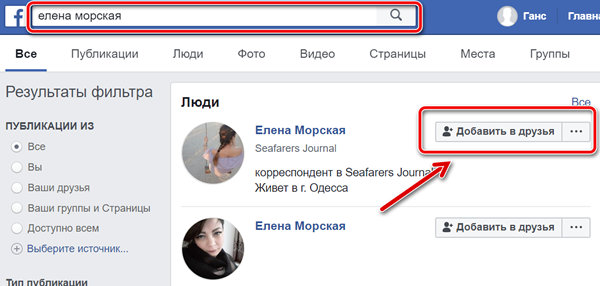
Как добавлять друзей
Чтобы добавить друга по имени и фамилии на компьютере:
- Нажмите строку поиска в верхней части любой страницы Facebook.
- Введите имя друга в строке поиска и нажмите значок поиска.
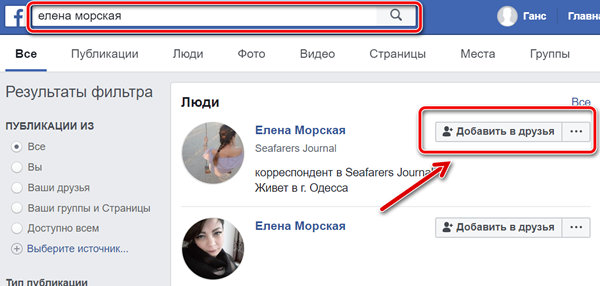
Для того, чтобы найти больше друзей, вы можете загрузить контакты из мобильного телефона или учетных записей электронной почты.
Вы можете использовать функцию Люди, которых вы можете знать, чтобы найти друзей на Facebook. Предложения людей, которых вы можете знать, основаны на информации об общих друзьях, принадлежность к одной группе на Facebook или других связяз в сети.
Как принять приглашение дружить
Для того, чтобы принять приглашение дружить:
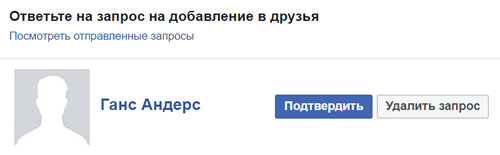
Как удалить приглашение дружить
Приглашающий получает уведомление, если вы удалите его приглашение дружить. Кроме того, в течение года он не сможет отправить Вам новое приглашение. Вы можете навсегда запретить этому человеку отправлять приглашения к дружбе. С этой целью заблокируйте этого пользователя.
Чтобы удалить приглашение дружить:
- Перейти на страницу facebook.com/find-friends.
- Нажмите кнопку Удалить приглашение .
Как удалить или отменить отправленные приглашения
Чтобы отменить приглашение к дружбе:
- Перейдите на страницу отправленных запросов на добавление в друзья.
- Установите курсор на кнопку Запрос отправлен рядом с приглашением, которые вы хотите отменить.
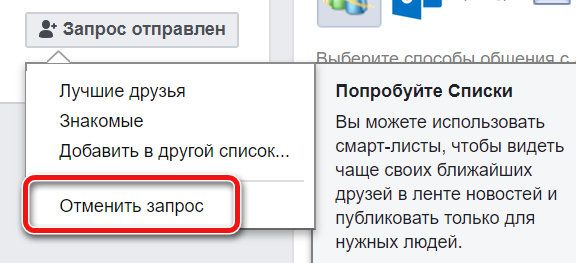
Почему не могу добавить в круг друзей на Facebook
Возможность добавления другого пользователя в друзья может быть заблокирована, если:
- Человек удалил ваше приглашение дружить. Когда человек удалит ваше приглашение, вы не можете отправить ему новое приглашение в течение года. Попросите, чтоб он прислал вам приглашение дружить.
- Пользователь был заблокирован. Чтобы отправить приглашения на добавление в друзья заблокированному пользователю, отмените блокировку.
- Пользователь настроил параметры конфиденциальности таким образом, чтобы получать приглашения только от друзей своих друзей на Facebook. Попросите его отправить вам приглашение.
- У вас 5 тысяч друзей или знакомый, которого вы хотите добавить, имеет 5 тысяч друзей. Если вы хотите иметь контакт с большим количеством пользователей, вы можете превратить личный аккаунт в страницу Facebook.
- Человек уже получил от Вас приглашение дружить.
- У вас заблокирована возможность отправки запросов на добавление в друзья.
Друзья на Facebook – полезная информация
Кому следует отправить приглашения
Отправляйте приглашения на добавление в друзья людям, которых вы знаете лично, таким как:
- Друзья из реальной жизни
- Семья и родственники
- Коллеги с работы
- Коллеги и подруги из школы
Примечание: вы можете иметь не более 5000 друзей. Для того, чтобы видеть в Новостях обновления, касающиеся людей, которых вы не знаете лично (например, журналистов, звезд, политиков), попробуйте просто наблюдать за их профилями, вместо того, чтобы отправлять им приглашения дружить.
Как отобразить страницу знакомства на Facebook
Чтобы перейти на страницу знакомства с человеком из круга ваших друзей:
- Перейдите в профиль друга.
- Нажмите на значок . над фото фона.
- Нажмите кнопку Посмотреть дружбу .
Facebook — одна из самых популярных социальных сетей. В ней можно найти новых знакомых и возобновить общение со старыми, связь с которыми была потеряна. Данная соцсеть предлагает массу возможностей. Однако часто новые пользователи даже не знают, как добавить в друзья в «Фейсбуке» других людей, и сталкиваются с различными проблемами.
 Друзья в Facebook. © BrianAJackson / depositphotos.com
Друзья в Facebook. © BrianAJackson / depositphotos.com
Как добавить друзей в Facebook
Найти знакомых в Facebook можно онлайн, следуя пошаговой инструкции.
- Если вы только что зарегистрировались в социальной сети, сначала заполните свой профиль. Тогда человек, которому будет отправлен запрос, сможет понять, кто желает добавиться.
- В строке, предназначенной для поиска, введите имя того, кого хотите найти.
- В появившемся перечне выберите нужного человека. Для этого щелкните левой кнопкой мыши по строке с его именем. В начало перечня будут выводиться те люди, с которыми у вас уже есть общие знакомые.
- Нажмите кнопку «Добавить» на личной странице этого пользователя. Так будет отправлена заявка с предложением дружбы.
- Когда запрос будет подтвержден пользователем, вы увидите его в перечне своих друзей.
- Можно отменить заявку, если вы отправили ее по ошибке. Щелкните на кнопку «Запрос отправлен» и в появившемся окне выберите «Отменить запрос». Подтвердите отмену запроса.
- После того как пользователь добавит вас, можно включить его в отдельный список с другими знакомыми. Это позволяет быстрее находить нужного человека и вести диалог внутри группы. Наведите курсор на кнопку «Друзья» и выберите существующий или другой список, щелкнув на строку «Добавить в другой список». Появятся дополнительные варианты, из которых следует выбрать необходимый.
- Также можно создать собственный список. Нажмите на строку «Новый список». Напишите название нового перечня и нажмите на клавишу Enter. Пользователь сразу будет внесен в данный список.
- Чтобы перейти к перечню в разделе «Главная», наведите курсор на блок «Друзья» и нажмите «Еще». Выберите требуемый список. Чтобы увидеть перечень участников списка, нужно перейти в него.
 Поиск друзей в Фейсбуке. © photographee.eu / depositphotos.com
Поиск друзей в Фейсбуке. © photographee.eu / depositphotos.com
Подтверждение запроса на добавление в друзья
Если кто-то хочет добавиться к вам в друзья, это можно увидеть в верхней части личной страницы в разделе «Оповещения». Здесь высветится красная единица. Чтобы просмотреть, кто желает добавиться, и подтвердить либо отклонить этот запрос, нажмите на нее. Появится кнопки «Добавить» и «Отклонить». Выберите необходимое действие.
Возможные проблемы
Если не получается отправить заявку, это значит, что человек установил ограничение. Чтобы подписчик появился у вас в списке, отправьте ему сообщение с запросом.
Если вы подавали запрос пользователю, а он до сих пор не появился в списке, возможно, он еще не обработал вашу заявку. Также нельзя добавить людей, которые ранее были заблокированы. Перед подачей заявки такие аккаунты сначала нужно разблокировать.
В «Фейсбуке» установлен лимит: можно добавлять в друзья до 5000 человек. Если нужно внести в список нового подписчика, но уже превышено предусмотренное ограничение, отправить заявку не удастся, поэтому придется удалить некоторых из них.
Также иногда нельзя отправить заявку в друзья, поскольку у вас нет прав для этого. Для решения данной проблемы необходимо обратиться в службу поддержки соцсети.
Например, повторный запрос не может быть отправлен пользователю, потому что он уже удалил его. Новый можно отправить только через год. Если у вас не получается внести в список человека, то, скорее всего, в настройках конфиденциальности он указал, что добавляться к нему могут только друзья друзей в Facebook.
Иногда бывает так, что находишь знакомого Facebook, но не можешь добавить его в друзья, т. к. необходимая кнопка отсутствует.
В этой статье мы расскажем, что следует делать в таком случае.

Как пригласить друга в Facebook
Невозможность добавить человека в друзья связана с настройками конфиденциальности Вашего друга. В данном случае будет доступна только кнопка Отправить сообщение. Вам нужно будет связаться с ним и попросить его самого добавить Вас в друзья.
Перед этим измените сами настройки конфиденциальности следующим образом:
перейдите в Настройки > Конфиденциальность. В графе Кто может отправлять вам запросы друзей? Выберите Все.
Фото: © John Schnobrich — Unsplash.com
Несколько слов благодарности всегда очень кстати.
